Možnosti za izvajanje lokalne varnostne politike v operacijskem sistemu Windows 7
Zagotavljanje računalniške varnosti je zelo pomemben postopek, ki ga mnogi uporabniki zanemarjajo. Seveda nekateri namestijo protivirusno programsko opremo in vključujejo Windows Defender, vendar to ni vedno dovolj. Lokalne varnostne politike omogočajo ustvarjanje optimalne konfiguracije za zanesljivo zaščito. Danes bomo govorili o tem, kako priti do tega nastavitvenega menija na računalniku z operacijskim sistemom Windows 7.
Glejte tudi:
Kako omogočiti ali onemogočiti Windows 7 Defender
Namestitev brezplačnega protivirusnega programa na osebni računalnik
Izbira protivirusnega programa za šibek prenosnik
Vsebina
V meniju Windows 7 zaženite meni Lokalna varnostna politika
Microsoft svojim uporabnikom ponuja štiri precej preproste načine prehoda na zadevni meni. Ukrepi v vsaki od njih so nekoliko drugačni in same metode bodo koristne v določenih situacijah. Poglejmo vsakega od njih, začenši z najpreprostejšim.
1. način: meni »Start«
Vsak lastnik sistema Windows 7 pozna razdelek »Start« . Prek njega lahko krmarite do različnih imenikov, zaženete standardne programe in programe drugih ponudnikov ter odprete druge predmete. Spodaj je vrstica za iskanje, ki vam omogoča, da poiščete pripomoček, programsko opremo ali datoteko po imenu. Vnesite v polje "Local Security Policy" in počakajte, da se rezultati prikažejo. Kliknite na rezultat, da zaženete politikovo okno.
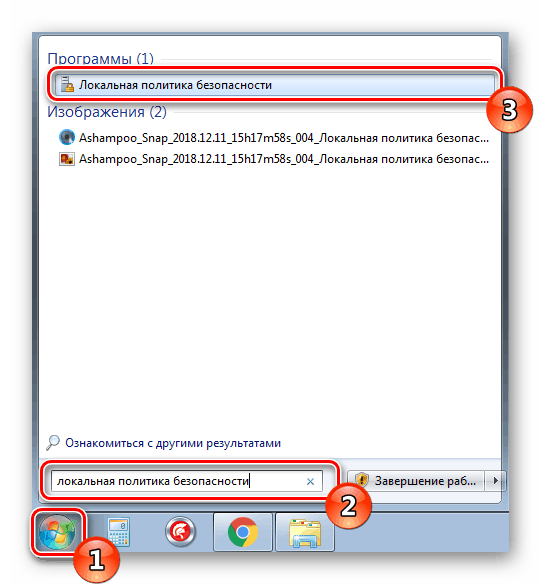
2. način: Zaženite pripomoček
Vgrajeni pripomoček za zagon v operacijski sistem je zasnovan tako, da zažene različne imenike in druga sistemska orodja z vnosom ustreznega ukaza. Vsakemu objektu je dodeljena lastna koda. Prehod na okno, ki ga potrebujete, je naslednji:
- Odprite "Zaženi" , držite kombinacijo tipk Win + R.
- Vnesite
secpol.mscin kliknite »V redu«. - Pričakujte videz glavnega razdelka varnostnih pravilnikov.
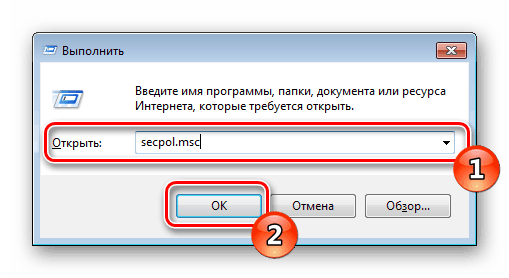

3. način: "Nadzorna plošča"
Glavni elementi urejanja parametrov operacijskega sistema Windows 7 so združeni v "Nadzorno ploščo" . Od tam lahko enostavno vstopite v meni "Lokalna varnostna politika" :
- Preko "Start" odprete "Nadzorna plošča" .
- Pojdite v razdelek »Uprava« .
- Na seznamu kategorij poiščite povezavo »Lokalna varnostna politika« in jo dvokliknite z levim gumbom miške.
- Počakajte, da se odpre glavno okno opreme, ki jo potrebujete.
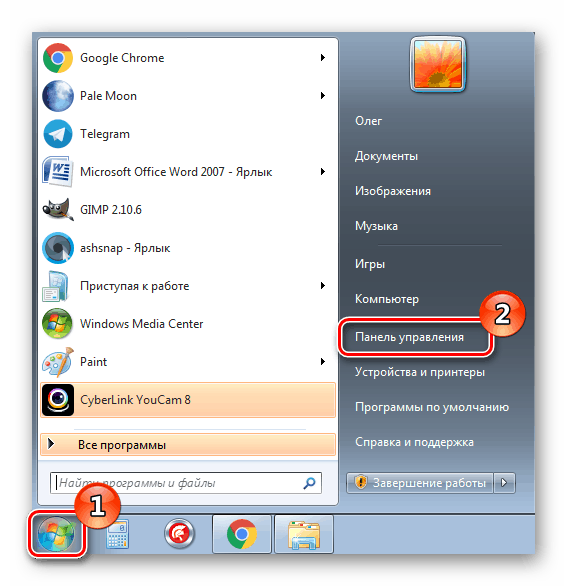
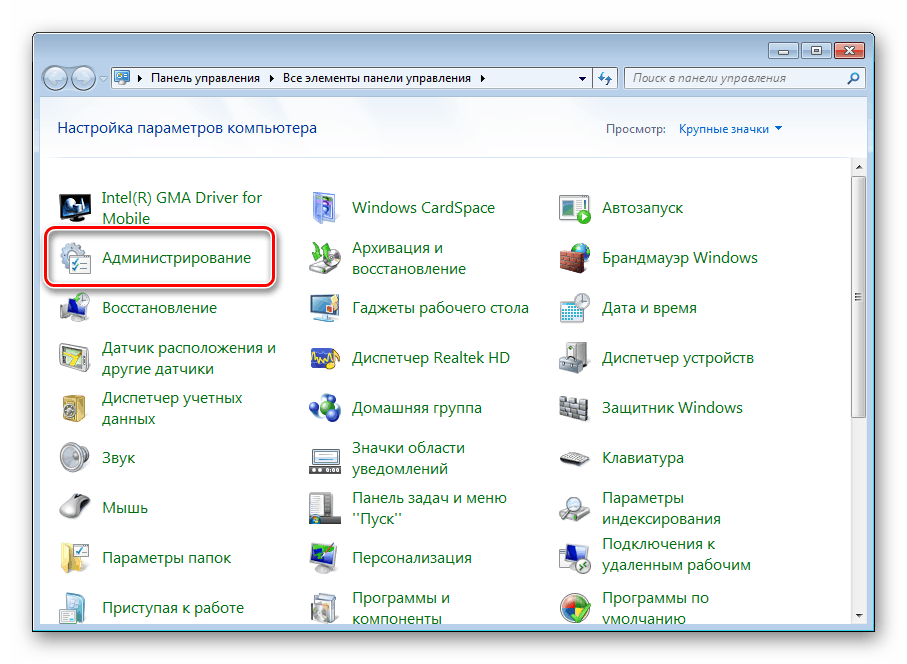
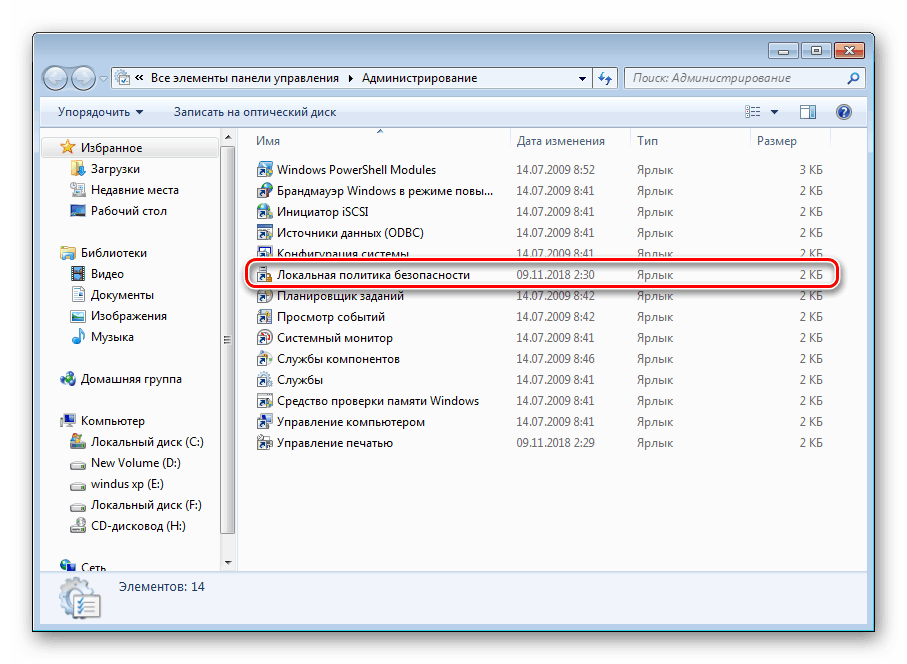

4. način: Microsoftova konzola za upravljanje
Konzola za upravljanje ponuja uporabnikom napredne računalniške in druge funkcije za upravljanje računov z vgrajenimi snap-ini. Ena izmed njih je »Lokalna varnostna politika« , ki se doda korenu konzole na naslednji način:
- V
mmcZačni iskanjemmcin odprite najdeni program. - Razširite pojavni meni »Datoteka« , kjer izberete »Dodaj ali odstrani snap-in«.
- Na seznamu opreme poiščite “Object Editor” , kliknite “Add” in potrdite izhod iz parametrov s klikom na “OK” .
- Zdaj se je v korenu snap-ina pojavila politika "Lokalni računalnik" . V njej razširite razdelek "Konfiguracija računalnika" - "Konfiguracija Windows" in izberite "Varnostne nastavitve" . V oddelku na desni so se pojavile vse politike, povezane z zagotavljanjem zaščite operacijskega sistema.
- Preden zapustite konzolo, ne pozabite shraniti datoteke, da ne boste izgubili ustvarjenih snap-inov.
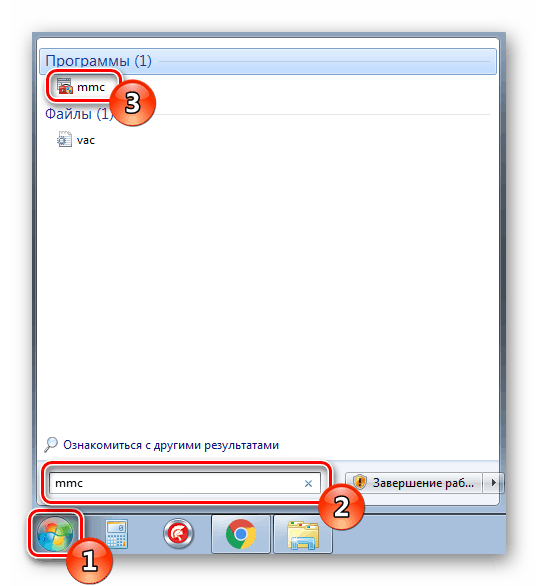
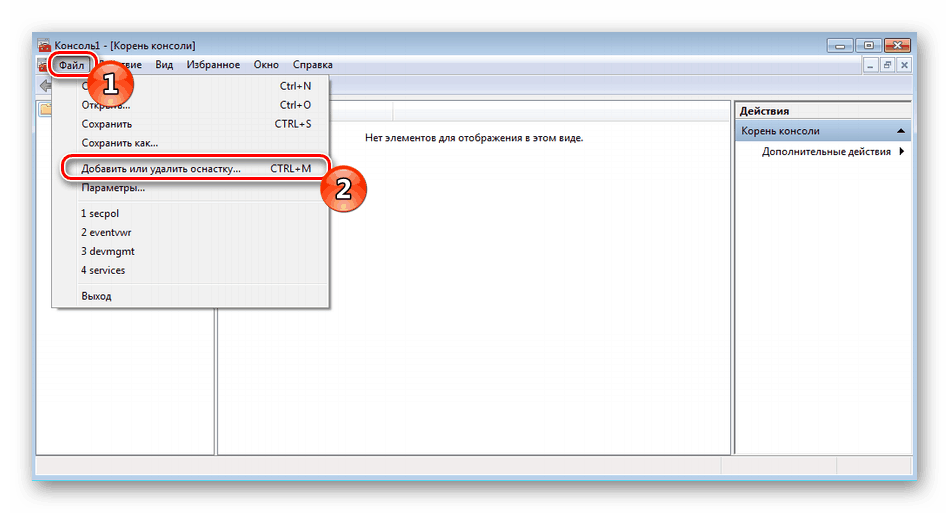

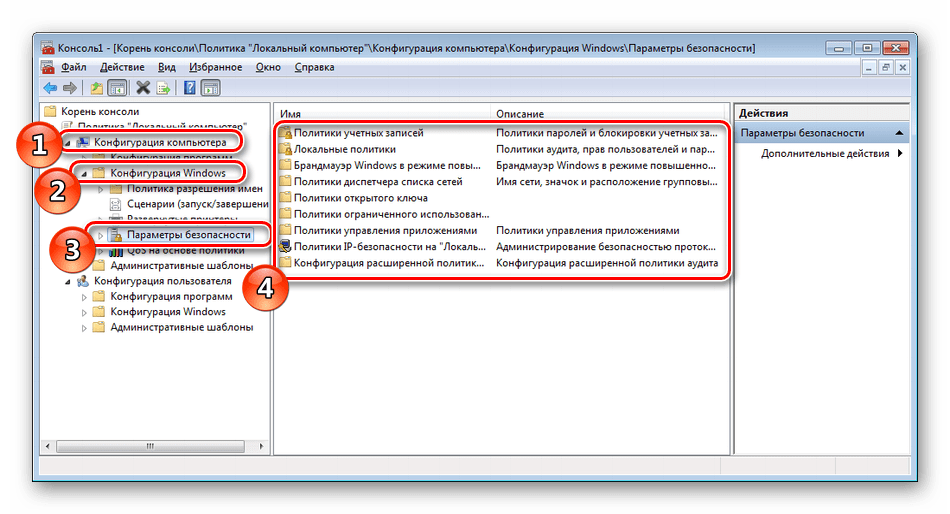
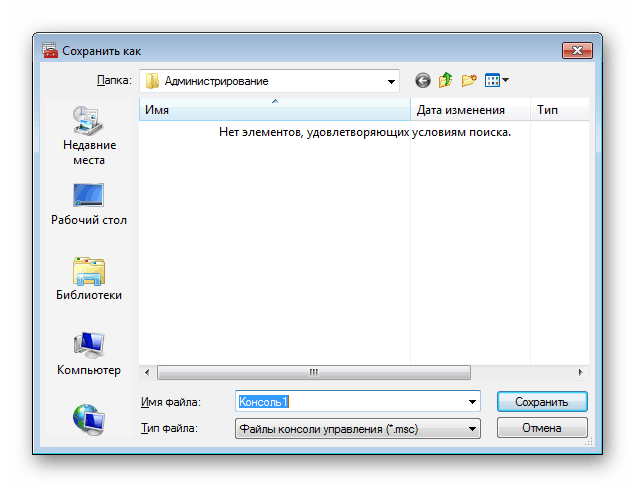
Skupinske pravilnike sistema Windows 7 se lahko podrobneje seznanite z drugim gradivom na spodnji povezavi. Tam je v razširjeni obliki povedano o uporabi nekaterih parametrov.
Glejte tudi: Pravila skupine v sistemu Windows 7
Zdaj je ostalo samo, da izberete pravilno konfiguracijo odprtega snap-ina. Vsak odsek je urejen za individualne zahteve uporabnikov. S tem se boste lažje ločili.
Več podrobnosti: Konfiguriranje lokalne varnostne politike v operacijskem sistemu Windows 7
To zaključuje naš članek. Zgoraj ste bili seznanjeni s štirimi možnostmi za preklop na glavno okno orodja lokalne varnostne politike . Upamo, da so bila vsa navodila jasna in da na to temo ni več vprašanj.